So senden Sie Geld per E-Mail mit Google Pay
Elektronische Zahlungen haben einen langen Weg zurückgelegt, seit Western Union 1871 den Geldtransfer eingeführt hat. Online -Zahlungsdienste sind heute alltäglich, und ein kürzlich von (recent report)TransUnion gesponserter und von The Economist Intelligence Unit durchgeführter Bericht hat festgestellt, dass dies ein wichtiger Indikator für die Erfolgsaussichten eines Unternehmens ist aus dem Geschäft ist, ob es den Verbrauchern eine reibungslose Möglichkeit bietet, ihre digitalen Transaktionen abzuschließen oder nicht.
Der Wandel ist jedoch ständig und Apps kommen und gehen. Google ist besonders berüchtigt dafür, den Support für beliebte Dienste zu beenden. ( RIP , Google Reader .) Von Zeit zu Zeit müssen Sie vielleicht mit den Schlägen rechnen und neue Wege finden, um das zu erreichen, was Sie tun müssen.

Ein typisches Beispiel : Benutzer des Google - Universums von Apps und Diensten erinnern sich vielleicht daran, dass Sie früher Zahlungen an Gmail - Nachrichten und -Texte anhängen konnten, indem Sie auf das Symbol „Geld anhängen“ klickten. Es war eine sehr einfache Möglichkeit, jemandem Geld innerhalb von Gmail zu senden . Tatsächlich konnte bis Juli 2020(July 2020) jeder mit einem Google Pay -Konto diesen Dienst nutzen, um Geld zu senden und Zahlungen anzufordern oder zu empfangen, und zwar über Integrationen in Gmail , Android Messages , iMessages, Google Contacts und Google Assistant . Jetzt ist diese Funktionalität nicht mehr verfügbar, was sollen Benutzer also tun?
Die gute Nachricht ist, dass Sie die Google Pay App weiterhin zum Senden, Anfordern und Empfangen von Zahlungen verwenden können. Benutzer können die App ( iPhone / Android ) installieren oder das (Android)Google Payments Center in einem beliebigen Webbrowser besuchen .
Wenn Sie die App installiert haben, können Sie kontaktlose Zahlungsoptionen in Geschäften, Tankstellen, Restaurants, Kinos und sogar einigen öffentlichen Verkehrsmitteln nutzen – überall dort, wo Google Pay akzeptiert(anywhere that accepts Google Pay) wird . Und natürlich können Sie Geld an eine Person senden.
So senden Sie Geld mit Google Pay
So verwenden Sie die Google Pay App, um jemandem Geld zu senden.
- Öffnen Sie die Google Pay-App.
- Wählen Sie das Senden-(Send ) Symbol.

- Tippen Sie auf die Schaltfläche Senden oder anfordern .(Send or request)
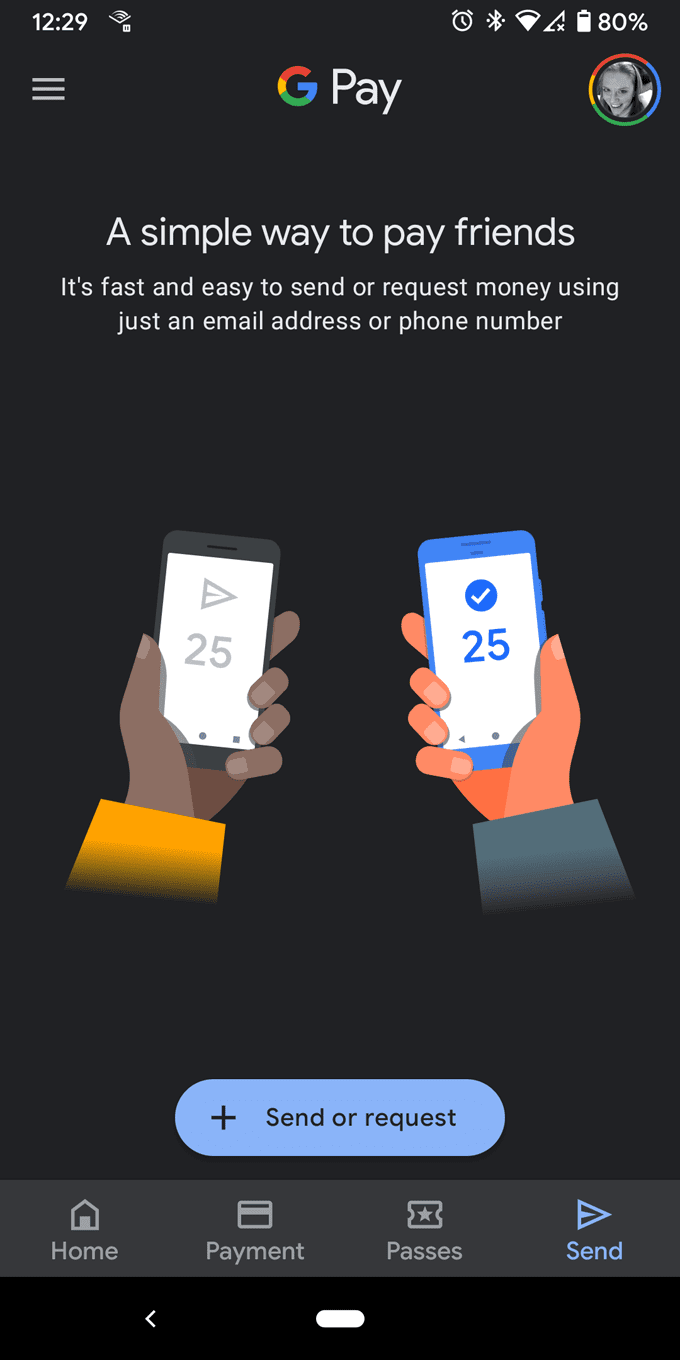
- Aktiviere Kontakte(Turn on contacts) , wenn du möchtest.

- Geben Sie der App die Erlaubnis, auf Ihre Kontakte zuzugreifen.

- Suchen Sie nach der Person, der Sie Geld senden möchten.

- Wählen Sie die Person aus – ihre Handynummer oder E-Mail-Adresse funktionieren beide.
- Geben Sie an, wie viel Geld Sie senden (oder anfordern) möchten.

- Fügen Sie eine Notiz hinzu, wenn Sie möchten.

- Drücken Sie dann entweder die Schaltfläche „ Senden“(Send ) oder „Anfordern(Request ) “, um die Transaktion abzuschließen.
So senden Sie Geld über(Money Via) die Google Payments Center-Website
Auch wenn Sie die App auf Ihrem Telefon installiert haben, möchten Sie vielleicht trotzdem das Google Payments Center unter pay.google.com in einem Webbrowser besuchen.
Dort können Sie Ihre Aktivitäten anzeigen, Geld senden oder anfordern, Zahlungsmethoden hinzufügen oder entfernen, die Abonnements und Dienste anzeigen, für die Sie mit Google Pay bezahlen(Google Pay) , und die Liste der mit Ihrem Google Pay- Konto verknüpften Adressen bearbeiten.
So senden Sie Geld an jemanden auf der Google Payments Center - Website.
- Melden Sie sich an, falls Sie dies noch nicht getan haben.

- Wählen Sie die Registerkarte Geld senden oder anfordern .(Send or request money)

- Geben Sie den Geldbetrag, den Namen, die E-Mail-Adresse oder die Handynummer des Empfängers und eine Notiz im Notizfeld ein, um Sie daran zu erinnern, wofür die Zahlung bestimmt war.

- Im Gegensatz zu Unternehmen akzeptieren Privatpersonen normalerweise keine Kreditkarten, sodass Sie möglicherweise eine Debitkarte verwenden müssen, um Geld an eine Einzelperson zu senden. Wenn Sie keine Debitkarte mit Ihrem Google Pay - Konto verknüpft haben, klicken Sie auf die Schaltfläche Debitkarte(Add debit card) hinzufügen, geben Sie die Details Ihrer Karte ein und tippen Sie auf Speichern(save) .
- Wenn alles gut aussieht, drücken Sie auf Senden(Send) und schon sind Sie fertig.

Andere Funktionen von Google Pay
Google Pay macht es einfach, Freunden sofort etwas zurückzuzahlen, damit Sie es nicht vergessen.

Sie können sogar Erinnerungen für wiederkehrende Zahlungen und Anfragen in der App und auf der Website planen.

Die neueste Funktion von Google Pay ist die Möglichkeit, Konzertkarten und Bordkarten zu speichern. Wenn Sie ein Ticket bei teilnehmenden Unternehmen kaufen, werden Sie aufgefordert, das Ticket in Google Pay zu speichern . Dann können Sie auf das Ticket oder die Bordkarte zugreifen, indem Sie Pässe(Passes) in der Google Pay App auswählen.

Alles in allem werden Sie feststellen, dass kontaktlose Zahlungsmethoden wie Google Pay in einer Pandemie noch wünschenswerter und bequemer sind als je zuvor. Wenn Sie Ihre Lebensmittel, Benzin und Haushaltsartikel mit Google Pay kaufen, können Sie das Risiko verringern, das mit dem Berühren kontaminierter Oberflächen verbunden ist.(Google Pay)
Und wenn Sie Probleme bei der Verwendung von Google Pay(Google Pay) online oder in stationären Geschäften haben, hilft Ihnen die Google Pay-Hilfe(Google Pay Help) weiter.
Related posts
So senden Sie eine E-Mail in Google Mail zurück
Die 20 besten Google Mail-Add-Ons und -Erweiterungen für E-Mail-Power-User
3 Gmail-Tricks zum Reduzieren von Spam und Organisieren von E-Mails
So verwenden Sie Dropdown-Listen von Google Sheets
9 versteckte Funktionen in Google Maps, die Sie sich ansehen sollten
So gelangen Sie in Google Mail zu Posteingang Null
So zeigen Sie Ihren Google Maps-Suchverlauf an
So beheben Sie SSL-Sicherheitszertifikatsfehler in Chrome
So kündigen oder pausieren Sie ein YouTube Premium-Abonnement
Erhalten Sie keine Gmail-Benachrichtigungen? 10 Möglichkeiten zur Behebung
So erstellen Sie ein Streudiagramm in Google Tabellen
So filtern Sie in Google Sheets
Wie funktioniert der YouTube-Algorithmus?
So senden Sie private E-Mails in Google Mail
Google My Activity: Warum Sie sich interessieren sollten
Ein Blick auf die Google Messages App für Android. Taugt es etwas?
So fügen Sie eine Signatur in Google Docs ein
Was ist ein Google-Fehler „ungewöhnlicher Datenverkehr“ und wie kann er behoben werden?
Was ist das Software Reporter Tool in Chrome und wie wird es deaktiviert?
Google-Suchleisten-Widget fehlt? So stellen Sie es auf Android wieder her
